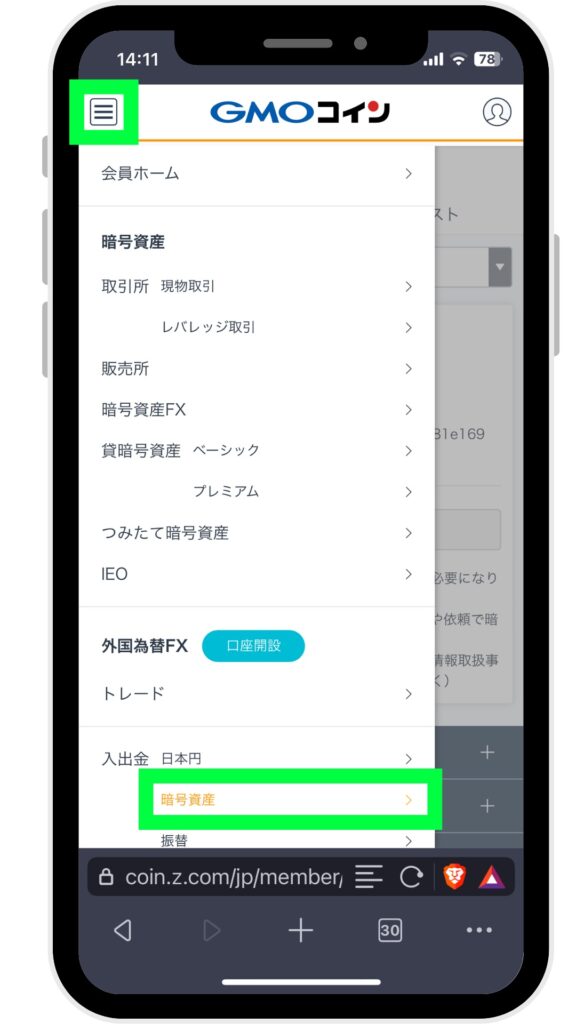このような方へ
- GMOコインで買った仮想通貨の送金方法が分からない
- トラベルルールによって特定の海外取引所へ直接送金できず困っている
- 国内取引所BITPOINT(ビットポイント)に送金したい
- GMOコインで送金する場合の手数料を知りたい
上記の悩みを解決する記事となります。
仮想通貨を送金する際に「設定」や「入力」を間違えると、送金額を失ってしまいます。
そのため初めて送金設定を行う時が最も注意しなくてはいけません。
- GMOコインからXRP(エックスアールピー)を送金する際のコスト・時間
- GMOコインからBITPOINTへのXRP送金方法【画像つき】
この記事を読めば、初めての方でもスマホ1つで、失敗することなく安全にGMOコインからBITPOINT(ビットポイント)へXRP(エックスアールピー)を送金できます。
GMOコイン
を無料で始めてみる
キャンペーン詳細はこちら
の口座を無料で開設する
XRP(エックスアールピー)送金にかかるコストや時間【GMOコイン】

GMOコインからXRP(エックスアールピー)を送金する際の各条件は以下の通りです。
- 送金手数料:無料
- 最低送金数量:50XRP
- 送金時間:約10分
高速な取引処理と低コストの利点から多くのユーザに利用されています。
使用場面:国内取引所から海外取引所へ送金する際
送金手数料【無料】
GMOコインでXRP(エックスアールピー)を送金する際に手数料は発生しません。
通常であれば、仮想通貨を送金するには「ガス代(送金手数料)」を支払いが必要です。
しかしGMOコインでは、仮想通貨 XRP(エックスアールピー)を含む、すべての取扱銘柄において送金手数料が無料です。
なぜならGMOコイン側が送金手数料をすべて負担してくれているからです。
最低送金数量【50XRP】
GMOコインで購入したXRP(エックスアールピー)を外部に送金する際、1回につき「50XRP以上から」となっています。
そのため、GMOコインの口座に「50XRP未満」しか入っていない場合は、送金できないため、注意が必要です。
送金時間【約10分】
GMOコインでXRP(エックスアールピー)の送金申請を行ってから送金先に着金するまでにかかる時間は「約10分ほど」です。
いつも僕が送金している時は「5分以内」で送金は完了しています。
ただGMOコインから送金する際、送金先が初めての場合、GMOコインの宛先リストに送金先の情報を登録申請する必要があります。
その登録申請の審査に多少時間がかかります。(約5分〜30分程度)
そのため送金先が初めての場合、時間に余裕を持って、送金手続きを行うことをオススメします。
GMOコインからBITPOINTへのXRP送金方法【3ステップ】

では、GMOコインからBITPOINT(ビットポイント)の口座にXRP(エックスアールピー)を送金する方法について解説していきます。
送金の流れについては以下の通りです。
- 送金先情報(BITPOINTのアドレスとタグ)を宛先リストに登録
- 50XRPをBITPOINT(ビットポイント)へテスト送金
- BITPOINT(ビットポイント)へ本番送金
本記事では以下3つの対応が完了済みであることを前提として、送金手順を解説していきます。
そのためまだ完了済みでいない方は、以下の各リンクより対応していただければと思います。
① 宛先リストにビットポイント情報(アドレス・タグ)を登録
はじめにGMOコインの宛先リストにBITPOINT(ビットポイント)のアドレスとタグ情報(XRP用)を登録していきます。
手順としては以下の通りです。
- ビットポイントのXRP(エックスアールピー)のアドレスとタグ情報を取得
- GMOコインの宛先リストにBITPOINT情報を登録
ビットポイントのXRP(エックスアールピー)のアドレスとタグ情報を取得
まずはBITPOINT(ビットポイント)にてXRP(エックスアールピー)用のアドレスとタグの情報を確認していきます。
ビットポイントではスマホの「アプリ」と「ブラウザ」で、最初の操作画面だけ異なるため、以下に「アプリ」と「ブラウザ」での操作内容をそれぞれ記載します。
【アプリ版】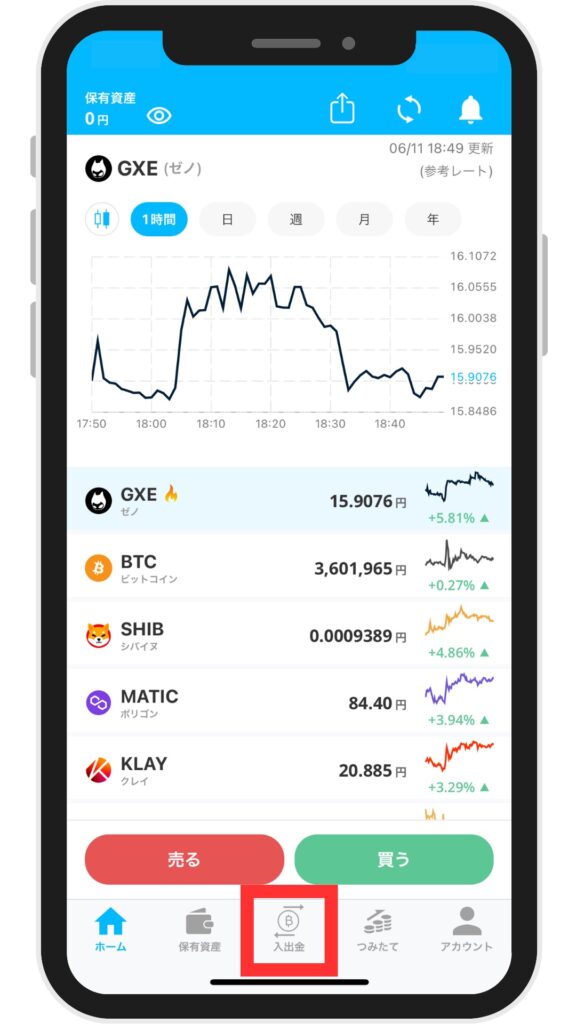
ビットポイントアプリを開きます。
画面下部「入手金」をタップします。
【ブラウザ版】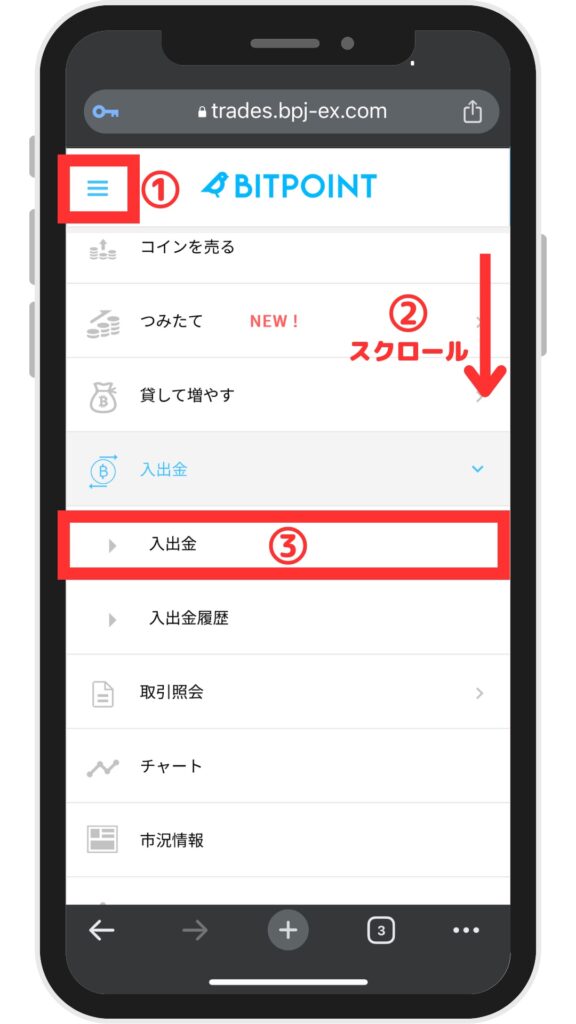
BITPOINTサイトにログインしたら、以下の手順で操作を行います。
- 画面左上「三本線(ハンバーガーアイコン)」をタップ
- メニュー欄にて下にスクロール
- 「入出金」>「入出金」をタップ
次の手順からは「アプリ」と「ブラウザ」どちらも同じ操作画面となります。

入出金画面が表示されたら、XRPの項目内「入金」をタップします。

入手金(XRP)の画面が表示されます。
以下の情報をコピーします。
【コピーする情報】
・XRP入金アドレス:英数字の文字列
・宛先タグ:数字の文字列
後ほど、上記2つの情報(XRP入金アドレスと宛先タグ)をGMOコインの宛先リストに登録する際に入力していきます。
GMOコインの宛先リストにBITPOINT情報を登録
次にGMOコイン側でBITPOINT(ビットポイント)情報を宛先リストに登録する手続きを行っていきます。
GMOコインではスマホの「アプリ」と「ブラウザ」で、最初の操作画面だけ異なるため、以下に「アプリ」と「ブラウザ」での操作内容をそれぞれ記載します。
【アプリ版】
GMOコインアプリを開きます。
「ホーム」画面中央右側「預入・送付」をタップします。
次の手順からは「アプリ」と「ブラウザ」どちらも同じ操作画面となります。
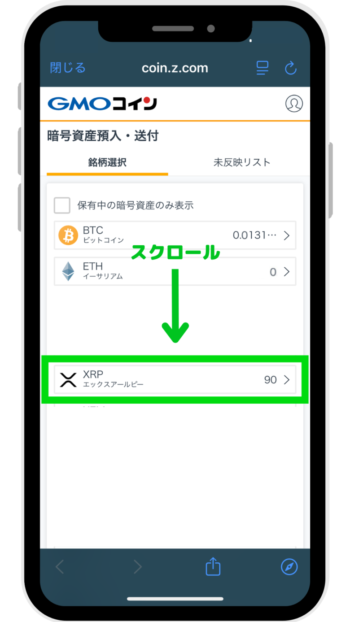
「暗号資産預入・送付」画面に切り替わったら、下にスクロールして「XRP エックスアールピー」をタップします。
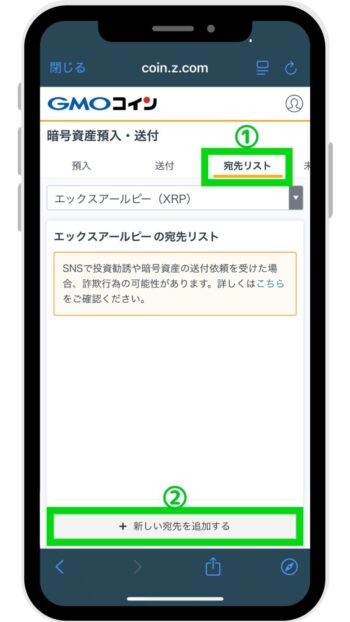
画面が切り替わったら、画面右上「宛先リスト」をタップして、画面中央「新しい宛先を追加する」をタップします。
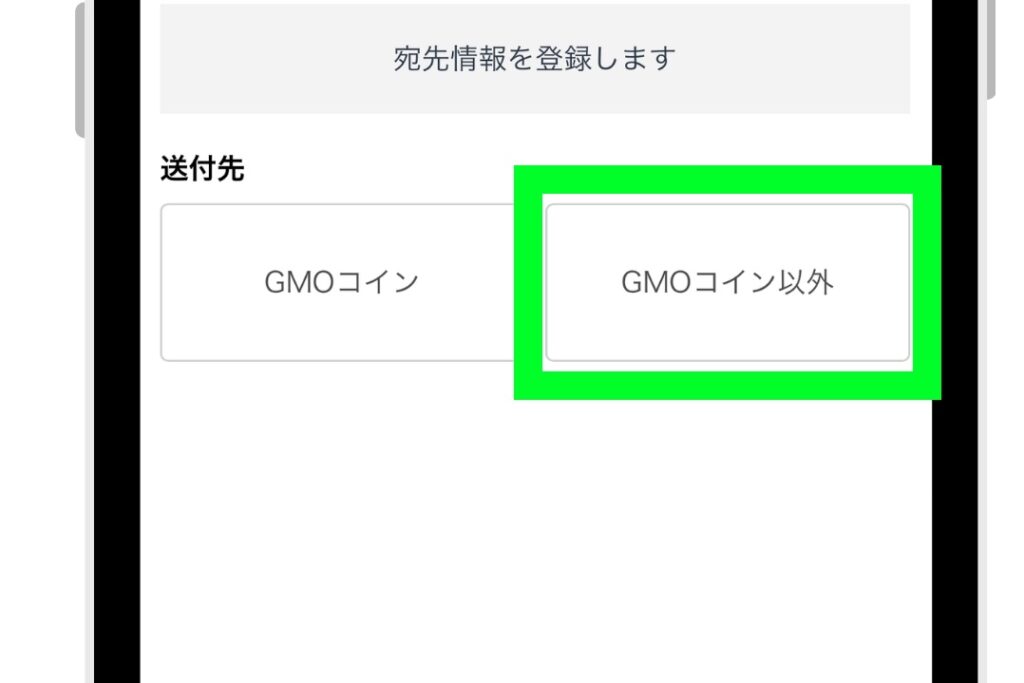
「GMOコイン以外」をタップします。
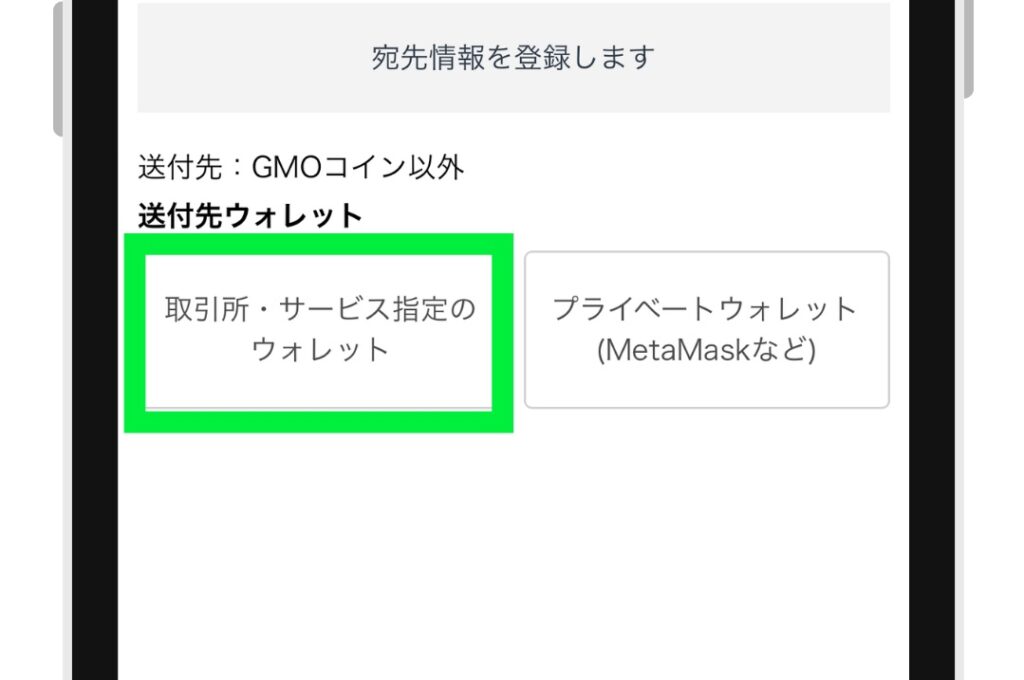
「取引所・サービス指定のウォレット」をタップします。
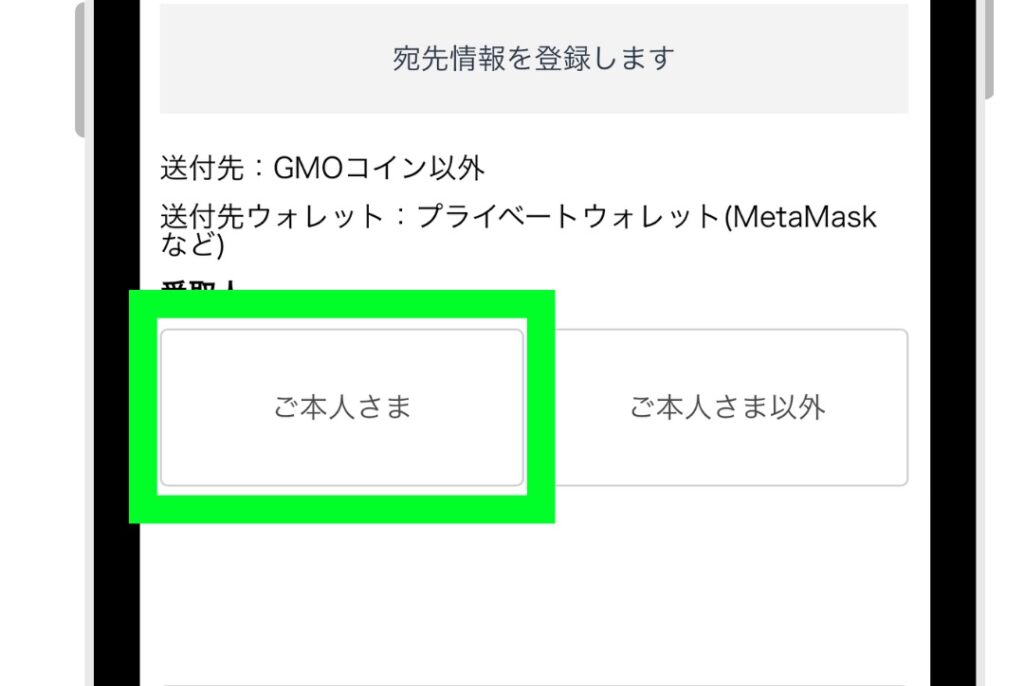
「ご本人さま」をタップします。
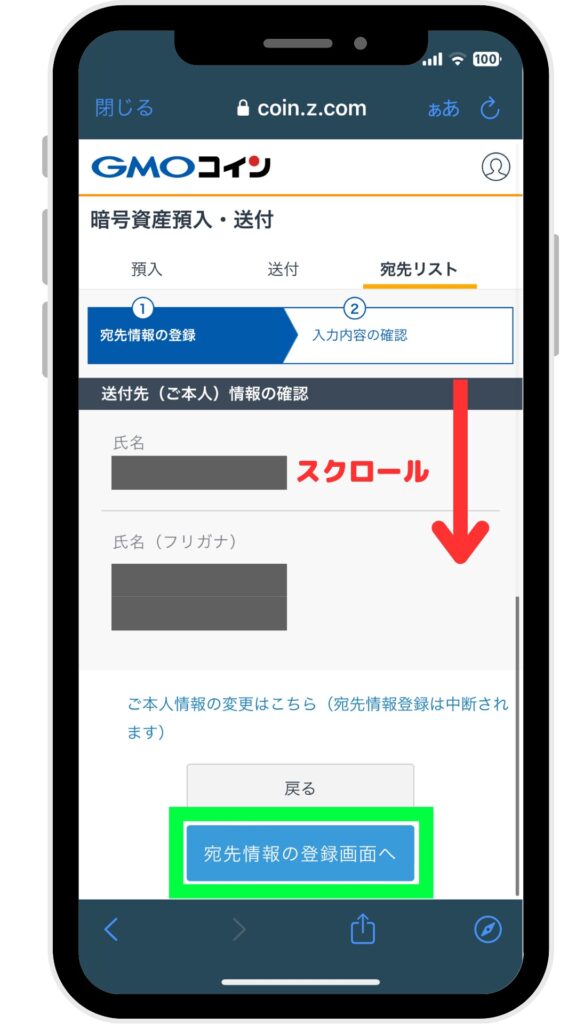
宛先情報の確認画面に切り替わったら各情報が正しいかを確認しながら下にスクロールして「宛先情報の登録画面へ」をタップします。
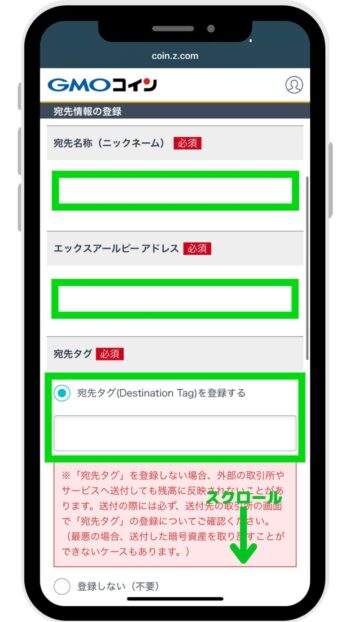
宛先情報の登録画面に切り替わったら、下にスクロールして以下の内容を入力していきます。
【宛先名称】
BITPOINT ※任意でOK
【エックスアールピールアドレス】
XRP入金アドレス:英数字の文字列 ※BITPOINTアプリでコピーした内容をペースト
【宛先タグ】
・「宛先タグ 〜 を登録する」にチェック
・宛先タグ:数字の文字列
※BITPOINTアプリでコピーした内容をペースト
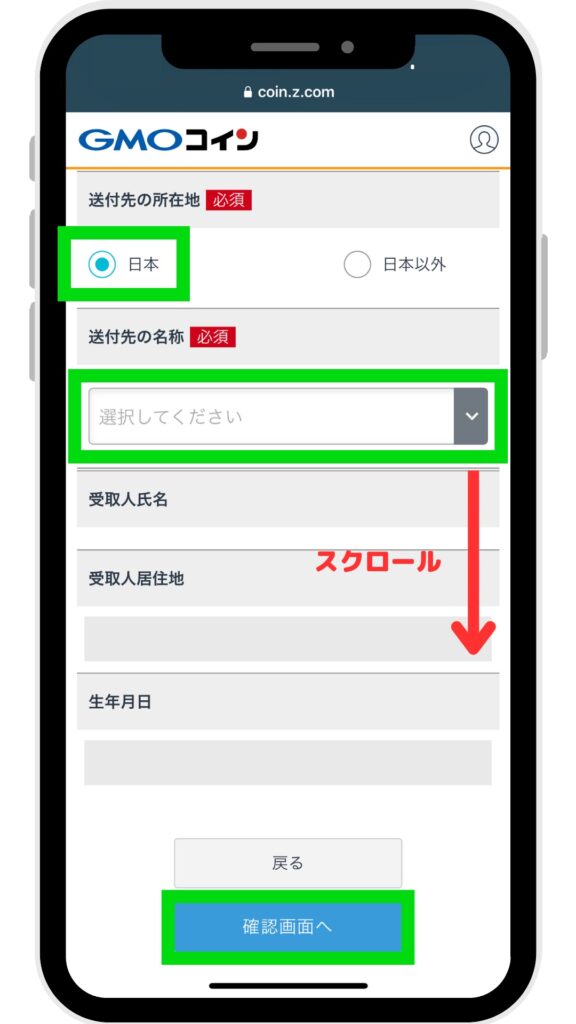
【送付先の所在地】
「日本」を選択
【送付先の名称】
「Bitpoint Japan」を選択
下にスクロールしながら、残りの各情報を入力し「確認画面へ」をタップします。
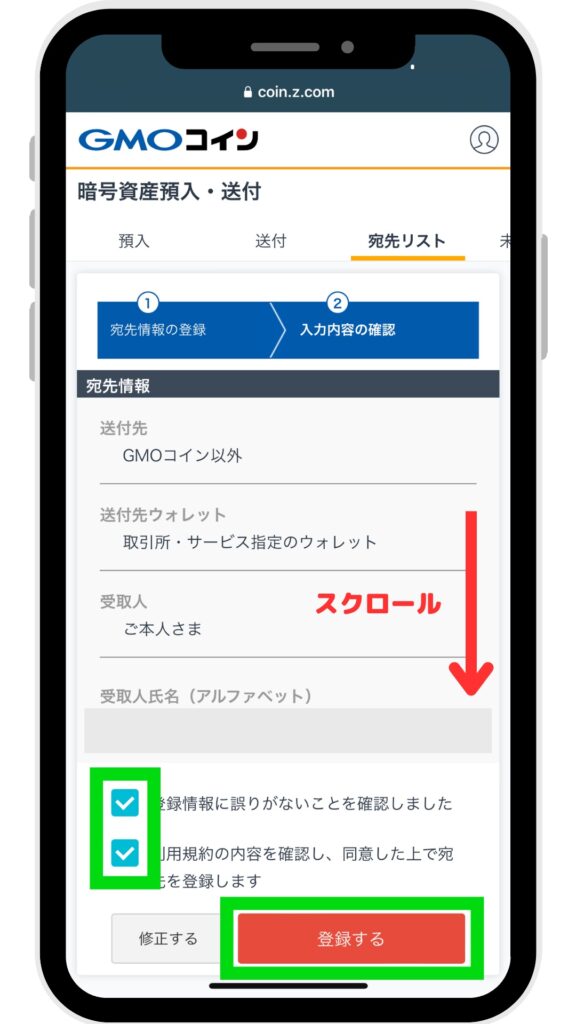
宛先情報を確認しながら下にスクロールして「各チェックボックスにチェック」を入れ「登録する」をタップします。
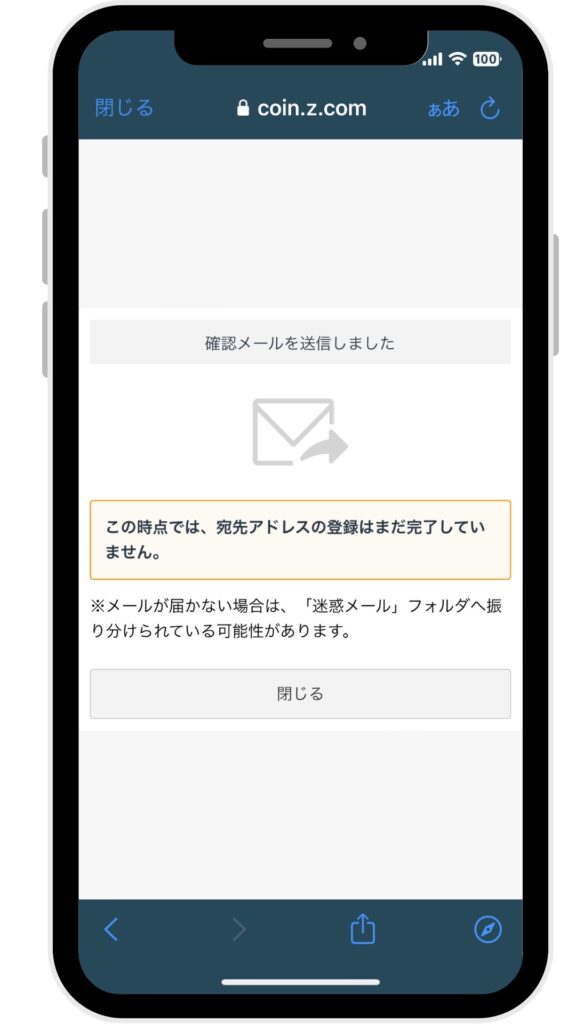
GMOコインに登録されたメールアドレス宛にメールが届くため「メール」を開きます。
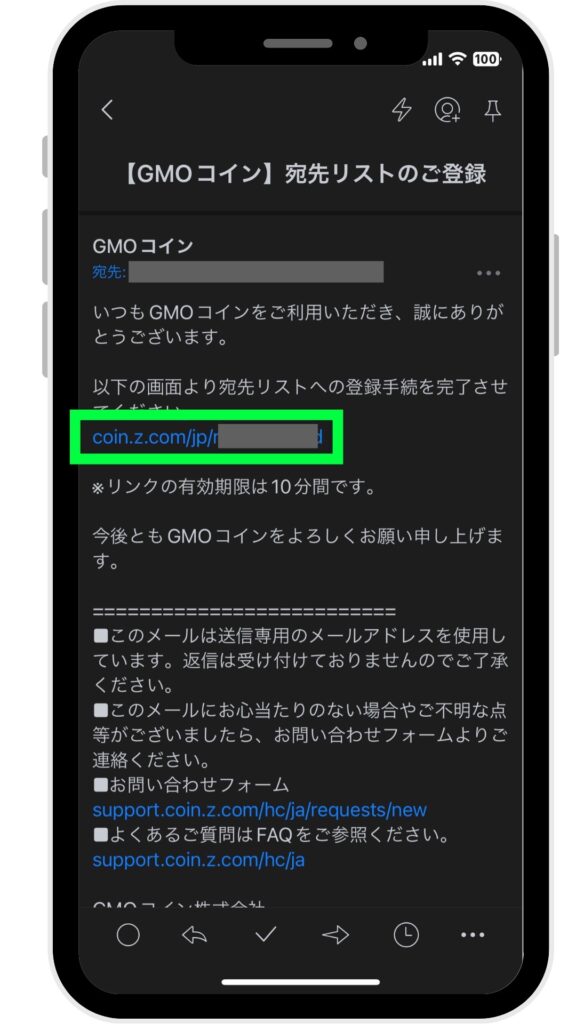
GMOコインから上記内容のメールが届くため、メールに記載の「URL」をタップします。
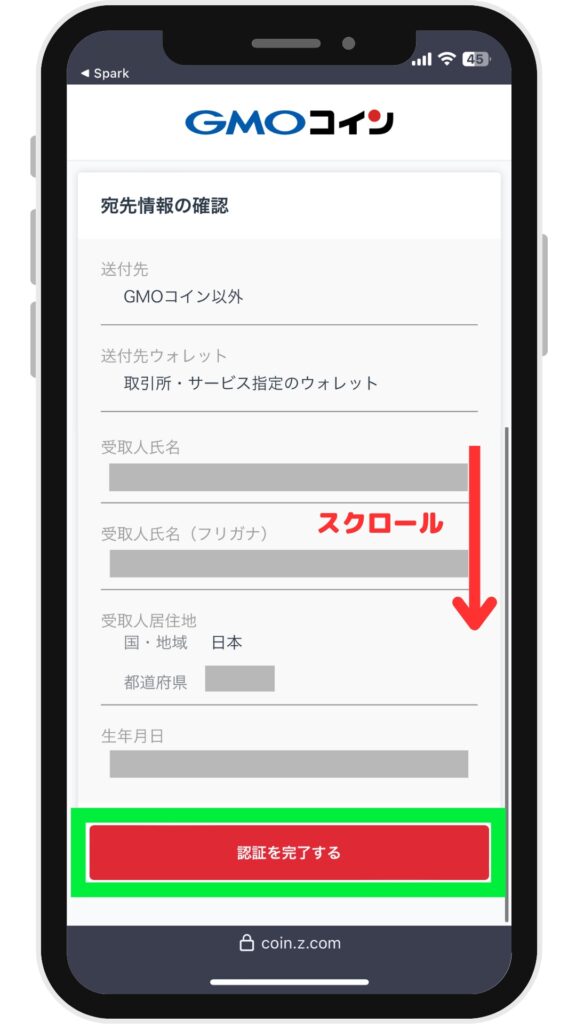
画面がGMOコインサイトに切り替わるため、宛先情報を確認しながら下にスクロールして「認証を完了する」をタップします。
これでGMOコインの宛先リストに送金先のBITPOINT(ビットポイント)情報の登録手続きは完了です。
GMOコイン側で宛先リストの登録審査が行われるため、審査が完了するまで待ちましょう。(大体5〜30分くらいです)
② 50XRPをBITPOINTへテスト送金
GMOコインの宛先リストに送金先のBITPOINT情報が登録されたら、実際にエックスアールピーを送金していきましょう。
手順①を完了して初めて送金する際は万全を期すため、最低送金量(50XRP)でテスト送金を行います。
面倒に感じるかもですが、テスト送金することで、もし登録内容に不備があった場合に最低限の損失で抑えられます。
では、まずGMOコイン「暗号資産預入・送付」画面を開きます。
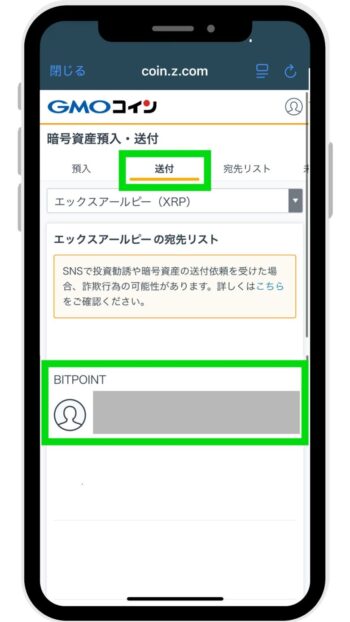
GMOコイン「暗号資産預入・送付」画面を開いたら、画面上部「送付」をタップし「エックスアールピー(XRP)」を選択します。
先程登録した「BITPOINT」をタップします。
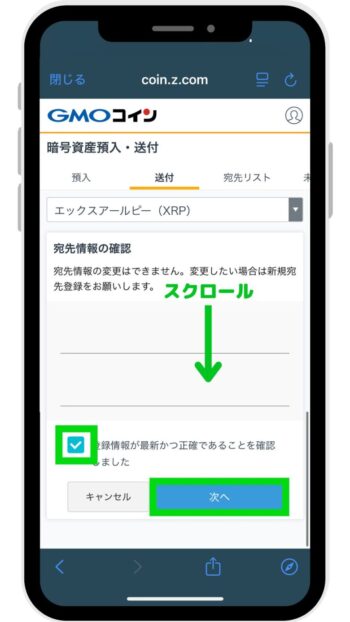
宛先情報の確認画面に切り替わったら、下にスクロールしながら各情報を確認
し「チェックボックスにチェック」を入れ「次へ」をタップします。
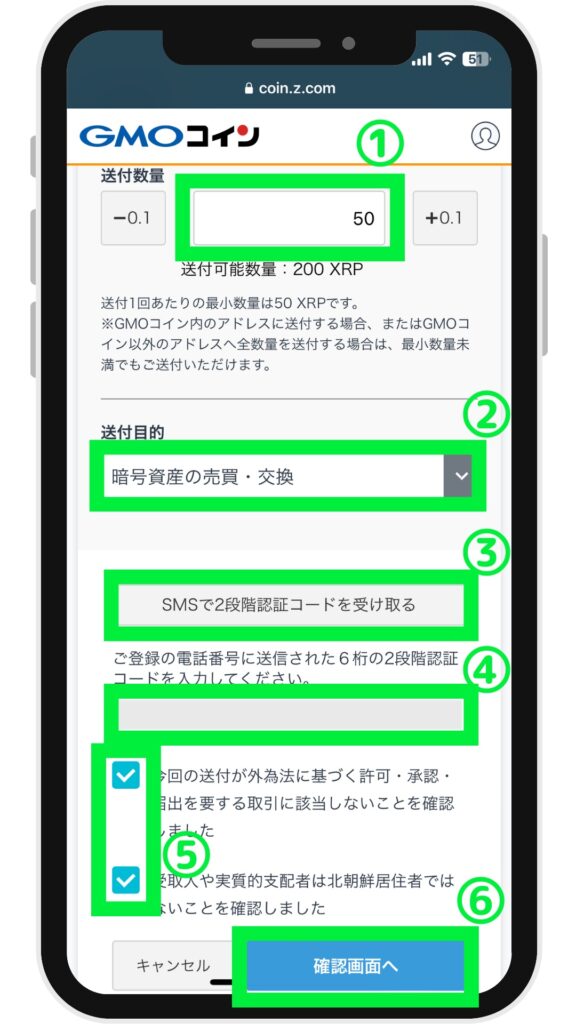
「送付内容」画面に切り替わったら、以下の各情報を入力し進めていきます。
- 送金したいXRP(エックスアールピー)の数量を入力
- 送付目的を選択
- 「SMSで2段階認証コードを受け取る」をタップ
- SMSより送付された認証コード6桁の数字を入力
- 「チェックボックスにチェック」を入れる
- 「確認画面へ」をタップ
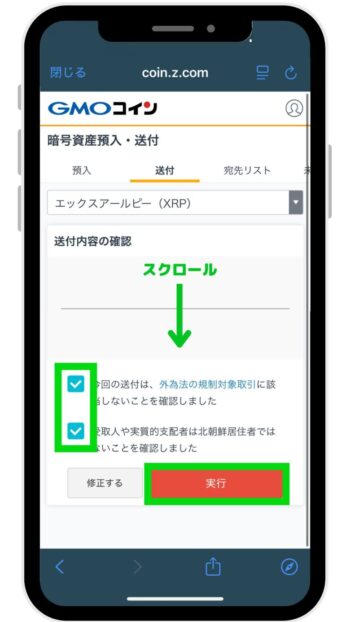
「送付内容の確認」画面に切り替わったら、「チェックボックスにチェック」を入れ「実行」をタップします。
以上で、GMOコインからBITPOINT(ビットポイント)へのXRP(エックスアールピー)を送金手続きは完了です。
大体10分ほどでBITPOINT(ビットポイント)の口座にXRP(エックスアールピー)の送金が反映されます。
BITPOINT(ビットポイント)口座にXRP(エックスアールピー)が着金したことを確認するため、MEXCアプリを開きます。
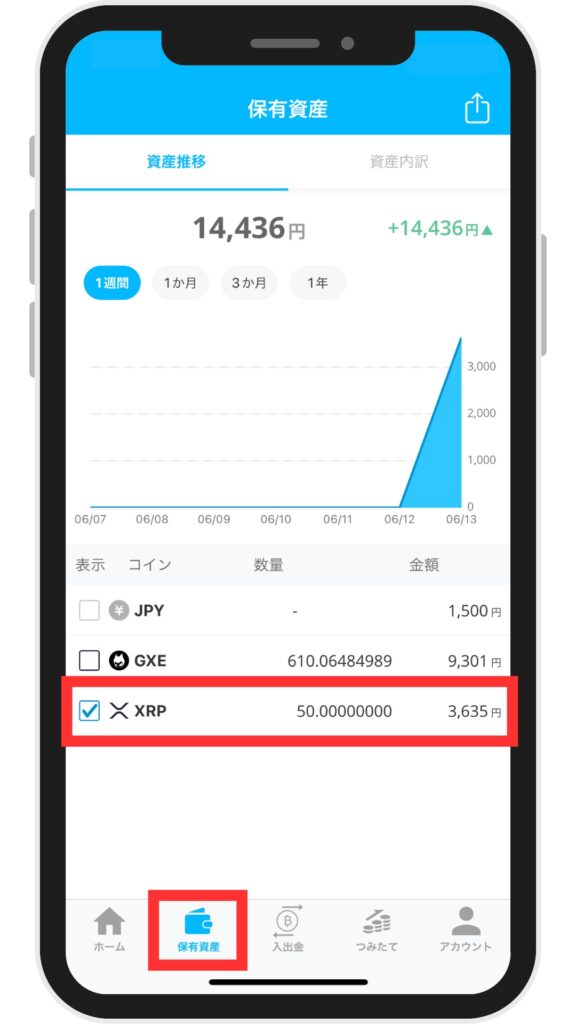
BITPOINT(ビットポイント)アプリ開いたら、画面下部「保有資産」をタップします。
保有資産画面にて、XRP(エックスアールピー)の送金数量が反映されてるかを確認できます。
③ BITPOINT(ビットポイント)へ本番送金
GMOコインからBITPOINT(ビットポイント)口座にXRP(エックスアールピー)を無事テスト送金できたら、実際に送金したい分のXRP(エックスアールピー)を送金していきましょう。
やること自体はステップ2と同じです。
そのため送金したいXRP(エックスアールピー)の数量を指定して、送金手続きを再度行ってください。
おわりに

GMOコインからBITPOINT(ビットポイント)にXRP(エックスアールピー)の送金作業お疲れさまでした。
今回は、GMOコインからBITPOINT(ビットポイント)にXRP(エックスアールピー)を送金する方法について解説していきました。
最後に本記事の内容をおさらいしておきます。
GMOコインからBITPOINT(ビットポイント)にエックスアールピーを送金する際の要点
- GMOコインでXRPを送金する際、手数料は無料
- GMOコインの宛先リストにBITPOINTのアドレス情報を登録してから送金
- 初めて送金する際は最低送金量でテスト送金
GMOコインでは、取り扱っている仮想通貨の銘柄すべてで送金手数料が無料です。
最初に宛先リストの登録作業を行えば、お得に仮想通貨を送金できるため活用していきましょう。
GMOコイン
を無料で始めてみる
キャンペーン詳細はこちら
またBITPOINT(ビットポイント)も取扱銘柄すべてで送金手数料が無料です。
加えて取引手数料も無料のため、オススメの国内取引所です。
の口座を無料で開設する